购买小米电视机后如何使用直播功能?操作步骤是什么?
17
2025-05-28
随着智能电视的普及,小米电视机的用户越来越多,而随着技术的更新和优化,电视机中的应用程序也需要定期更新以保证最佳体验。本文将详细介绍小米电视机app更新的正确步骤,并针对更新过程中可能遇到的常见问题进行解答,帮助用户顺利完成更新,享受流畅的观影体验。
步骤一:确认网络连接
确保你的小米电视已经连接到互联网。打开设置,检查Wi-Fi是否正常连接。如果网络不稳定,会影响应用更新的进行。
步骤二:进入小米电视应用商店
打开小米电视机,并找到“应用商店”图标,点击进入。这是更新应用程序的官方渠道。
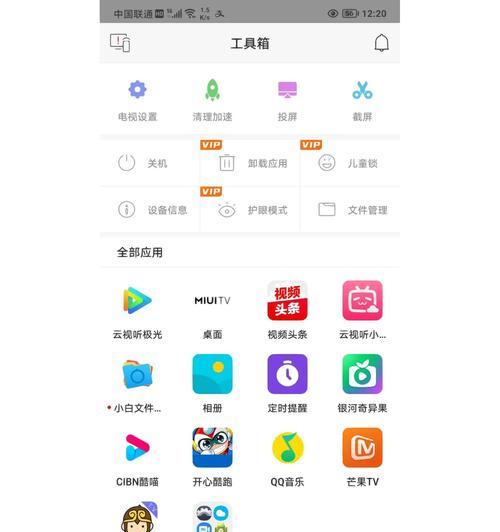
步骤三:查找应用更新
在应用商店内,一般会显示有更新的应用列表。如果你想要检查某个特定应用是否有更新,可以在商店中选择该应用,查看是否有“更新”按钮。
步骤四:选择并更新应用
点击“更新”按钮,应用商店将开始下载最新版本的应用程序。请确保在此过程中电视电量充足或连接电源。
步骤五:等待更新完成
在应用更新过程中,请耐心等待,不要关闭电视或断开网络连接。更新完成后,通常应用会自动安装。
步骤六:验证更新是否成功
更新安装完成后,打开应用,检查是否显示最新版本信息,确保更新成功。
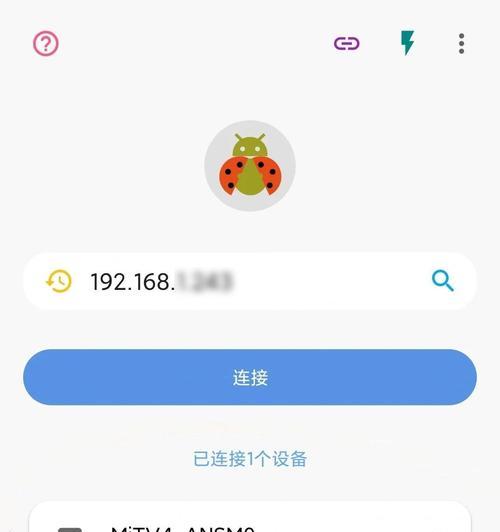
问题一:应用更新失败
如果在更新过程中遇到失败的提示,可以尝试以下方法:
重新连接网络:确保网络稳定,重启路由器有时可以解决问题。
清除应用数据:在设置中找到应用管理,清除应用数据,然后重新尝试更新。
检查系统更新:确保小米电视的系统也是最新版本,旧系统可能不兼容新应用。
问题二:更新后应用无法打开
如果应用更新后无法打开,可能是因为应用与系统版本不兼容:
重启电视:有时重启设备可以解决兼容性问题。
联系客服:如果上述方法都无法解决问题,建议联系小米客服寻求帮助。
问题三:更新提示空间不足
如果更新失败提示存储空间不足,可以通过以下方式来释放空间:
清理缓存:在设置中清理不需要的应用缓存。
删除不常用的应用:检查并卸载那些不常使用的应用,为更新腾出空间。
增加外部存储:如果条件允许,可以考虑添加外部存储设备。
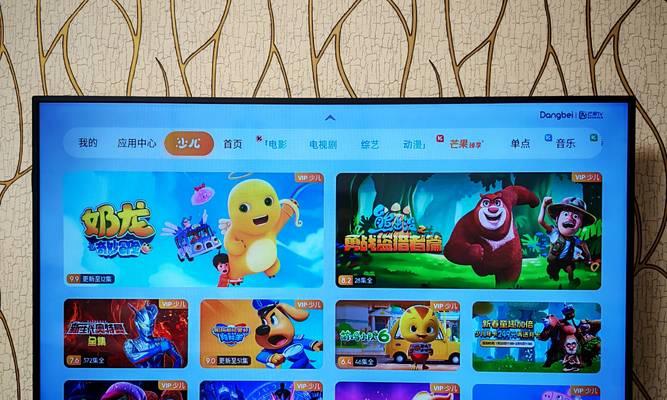
通过以上步骤,小米电视用户可以轻松完成电视机中app的更新,确保获得最佳的使用体验。如果在更新过程中遇到问题,按照提供的解决方案进行排查和处理。保持关注小米官方的更新通知,将有助于及时掌握最新的软件信息。希望本文能够帮助您顺利解决问题,享受科技带来的便捷生活。
版权声明:本文内容由互联网用户自发贡献,该文观点仅代表作者本人。本站仅提供信息存储空间服务,不拥有所有权,不承担相关法律责任。如发现本站有涉嫌抄袭侵权/违法违规的内容, 请发送邮件至 3561739510@qq.com 举报,一经查实,本站将立刻删除。